PSP ファームウェアを更新する方法

コンピューター、ワイヤレス ルーター、ゲーム コンソールなど、あらゆるデバイスのファームウェアにアップグレードをインストールする価値があると私は常に信じています。この記事では、PSP デバイスのファームウェアをアップグレードするために必要な手順について説明します。

[https://stock.adobe.com/images/businessman-using-computer-laptop-with-triangle-caution-warning-sing-for-notification-error-and-maintenance-concept/510612444?prev_url=detail]
ブラウザでWeb ページを読み込めませんか? その場合、Web ページがダウンしているか、デバイスにアクセスできない問題が発生している可能性があります。お気に入りのサイトにアクセスできるように、問題を解決するための可能な方法を見ていきます。
この問題の最も一般的な原因には、ダウンタイムに直面している Web ページ、インターネット接続の障害、DNS の停止などが含まれます。マシン上のこれらすべての要素を修正する方法を学習します。
特定の Web ページのエラーについては、専用のガイドをご覧ください
Web ページをロードしたときにブラウザーに特定のエラー番号が表示される場合は、その特定のエラーの専用ガイドを参照して、問題を解決する方法を確認してください。
Web ブラウザで発生する可能性のある最も一般的なエラーは次のとおりです。
ブラウザーにエラー番号が表示されない場合は、読み進めて他の修正方法を確認してください。
インターネット接続が機能していることを確認する
Web ページを読み込むには、アクティブなインターネット接続が必要であることは言うまでもありません。ネットワーク接続に問題が発生し、Web ページが読み込まれない可能性があります。
デバイスで Web ブラウザーを起動し、 GoogleやBingなどのサイトを開くと、接続の状態を確認できます。サイトが読み込まれる場合、インターネット アクセスは機能しています。
サイトが読み込まれない場合は、接続に問題があります。この場合、これらの問題を自分で解決するか、インターネット会社の助けを求めてください。
Web ページがダウンしているかどうかを確認する
アクセスしようとしている Web ページがダウンタイムに直面しているため、ブラウザーがページを読み込めない可能性があります。このような問題が発生するのは正常です。
DownForEveryoneOrJustMeなどのオンライン ツールを使用して、サイトが機能停止に直面しているかどうかを確認できます。Web ブラウザでこのサイトを開き、Web ページのリンクを入力すると、ページがアップしているかダウンしているかが表示されます。
Web ページがダウンしている場合は、サイトの Web マスターが問題を修正してページを元に戻すまで待つしかありません。
コンピュータを再起動してください
お使いのコンピューターの小さな問題が Web ブラウザーに干渉し、Web ページを読み込めなくなる可能性があります。この場合、コンピューターを再起動すると、問題が解決する可能性があります。
Microsoft Windows PC を再起動する
Mac を再起動する
コンピューターの電源がオンになったら、Web ブラウザーを開き、Web ページを起動します。
別のブラウザを使用する
Web ページが読み込まれない理由の 1 つは、ブラウザーに特定の問題があることです。これらのブラウザベースの問題により、特定のページだけでなく、さまざまなサイトへのアクセスが妨げられる可能性があります。
その場合は、コンピューターで別のブラウザーを使用して、サイトが読み込まれるかどうかを確認してください。たとえば、現在 Google Chrome を使用している場合は、Mozilla Firefox に切り替えてサイトを読み込んでみてください。
サイトが別のブラウザーで読み込まれる場合は、以前のブラウザーに問題があります。ブラウザをリセットまたは再インストールすることで、問題の解決を試みることができます。
Web ブラウザの拡張機能を確認する
ブラウザー拡張機能がWeb ブラウジング セッションに影響を与え、一部の Web ページが開かなくなることがあります。問題は、ブラウザのアドオンの不具合が原因である可能性があります。
拡張機能をオフにするか削除することで確認でき、ページが読み込まれるかどうかを確認できます.
Chrome で拡張機能を無効化または削除する
Firefox でアドオンを無効化または削除する
DNS サーバーを変更する
DNS サーバーは、ブラウザーがドメイン名を IP アドレスに変換するのに役立ちます。DNS サーバーが機能していない場合、Web ページの読み込みに問題が発生することがあります。
この場合、別の DNS サーバーを使用して問題を解決できます。
Windows で DNS を変更する
Mac で DNS を変更する
VPN を使用する
Web ページが読み込まれない理由の 1 つは、インターネット サービス プロバイダーがサイトをブロックしたことです。ISP がそれを行う理由はさまざまです。
幸いなことに、デバイスでVPN を使用することでこれを回避できます。VPN は中間サーバーを介してデータを送信するため、ISP の制限を回避できます。VPN アプリを起動し、サービスをオンにするだけで、Web ページにアクセスする準備が整います。
Web ページのキャッシュ バージョンを表示する
Google や Wayback Machine などのサービスは Web ページをキャッシュするため、いつでもページの古いバージョンを表示できます。これにより、現在アクセスできない Web ページにアクセスできるようになります。
Google は通常、あなたのウェブページの最近のコピーしか持っていませんが、Wayback Machine は何年にもわたってウェブページを見ることができます。
Google を使用してページのキャッシュ バージョンを確認する
Wayback Machine を使用してページのキャッシュ バージョンにアクセスする
Google にウェブページのコピーが保存されていない場合は、次のように Wayback Machine を使用します。
Web ページにアクセスできない問題のトラブルシューティング
Web ブラウザーでは、さまざまな理由でWeb ページが読み込まれない場合があります。インターネット接続の障害や拡張機能の問題などの一般的な原因を修正すると、ページが正常に読み込まれ始めます。
このガイドによって、ワールド ワイド ウェブ上のお気に入りのページにアクセスできるようになることを願っています。
アヒルダックゴー
DuckDuckGo は独自のキャッシュされたページを提供しませんが、Web サイトの URL で検索エンジンの !cahce bang ショートカットを使用すると、Google キャッシュ結果を提供できます。検索ボックスに「!cache www.website.com」と入力すると、その Web ページの Google のキャッシュされたバージョンがすぐに表示されます。
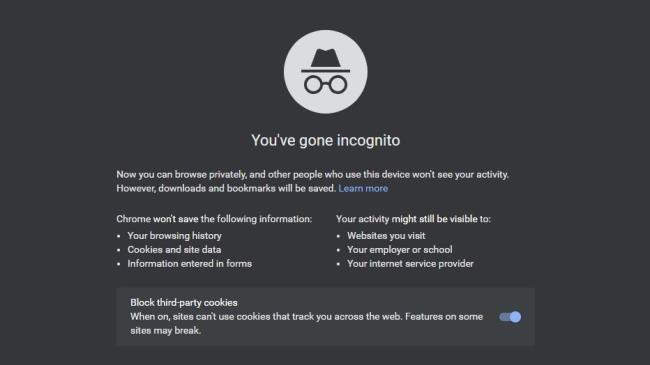
問題がブラウザにあるのか、それとも PC 全体にあるのかを判断するには、別のブラウザを起動してサイトにアクセスしてみてください。(たとえば、普段 Chrome を使用している場合は、Firefox または Edge でサイトを読み込んでみてください。) プライベート ブラウジング ウィンドウを試すこともできます。これにより、ログイン情報の保存と Web 上での追跡に使用される Cookie を使用せずにサイトが読み込まれます。
そのような状況でサイトが適切に読み込まれる場合は、ブラウザの設定を詳しく調べて、キャッシュをクリアし、問題の原因となっている可能性のある Cookie を削除する必要があることがわかります。サイトが別のブラウザに読み込まれない場合は、マシン上の別の場所に問題がある可能性があります。
コンピューター、ワイヤレス ルーター、ゲーム コンソールなど、あらゆるデバイスのファームウェアにアップグレードをインストールする価値があると私は常に信じています。この記事では、PSP デバイスのファームウェアをアップグレードするために必要な手順について説明します。
異なるオペレーティング システムがインストールされているコンピューターに複数のパーティションがありますか。その場合、Windows のアクティブ パーティションを変更して、コンピューターの起動時に適切なオペレーティング システムが読み込まれるようにすることができます。
ワイヤレス ルーターで SSID ブロードキャストを無効にするオプションを検討している場合は、関連する実際のセキュリティの問題を理解する必要があります。SSID ブロードキャストを無効にすると、標準のワイヤレス ネットワーク アダプタを使用して利用可能なネットワークを検索したときにネットワーク名が表示されないのは事実です。
画像は単独で独立できます。ただし、場合によっては、複数の画像を 1 つの PDF ファイルに結合して保存または共有する必要があります。
Twitter は、意見を共有したり、他のユーザーと話したり、ソーシャル メディアのプロフィールを作成して友達をサポートしたり、興味をフォローしたりするのに最適な場所です。ただし、フォローしているアカウントを追跡するのは難しい場合があります。
お気に入りのシリーズに熱中している場合でも、友達と Netflix を楽しんでいる場合でも、Netflix がフリーズしたり、クラッシュしたり、見慣れないエラー コードが表示されたりすると、非常に煩わしくなります。発生する可能性のある一般的なエラーの 1 つは、Netflix コード UI-800-3 です。
消費者の権利が非常に重要な世界で、インターネット企業が常に「最大」の速度を提供したり、支払った速度を提供できなかったりするのは奇妙に思えます。この記事では、得られる速度が得られるべき速度であることを確認するために実行できる手順を見ていきます.
Spotify で自分の音楽を入手する方法を知りたがっている新しいアーティストですか。デジタル時代の音楽配信は、以前とは大きく異なります。
独自のビデオやその他のメディア プロジェクトを制作している場合、必要な音楽をインターネットから取得することはできません。アメリカの上空でジェット戦闘機を飛ばして撮影している場合、ケニー・ロギンスの「Danger Zone」の曲を使用することはできません。
最初の Discord サーバーを起動するとき、最初に行うことの 1 つは、サーバー ユーザーに割り当てることができるロールをその中に作成することです。Discord での役割は、グループ内で特定の能力を提供する役職です。
特に元のオーディオを再録音できない場合、音量の小さいオーディオ ファイルはほとんど役に立たず、非常に苛立たしいものになる可能性があります。ラップトップで聴こうとしている MP3 ソングであろうと、録音されたオーディオ ファイルの音量が十分でないものであろうと、ほぼすべてのオーディオ ファイルの音量を上げることは、デスクトップまたはオンラインのオーディオ編集ソフトウェアを使用して簡単に行うことができます。
ソーシャルメディアから離れたいと思うのは理解できます。ソーシャル メディアの使用をチェックしないままにしておくと、一見無限の時間の無駄遣いになる可能性があります。
主にゲーマーが使用していたインスタント メッセージングおよび VoIP サービスが、どのようにして教育やビジネスに最適なコミュニケーション ツールになったのでしょうか。答えはとても簡単です。
Facebook でグループを管理するのは、すべてを自分で行う場合は困難な場合があります。コンテンツの編集と公開、コメント、メンバーの管理、およびページ メトリックに基づくレポートの作成を支援するために、少なくとも 1 人が必要です。
Twitterの写真や動画をダウンロードする方法を知りたいです。それは実際には非常に簡単です。
ある時点で、ページを移動したり、ページを削除したり、ページまたはページのセットを別の PDF ファイルに抽出したりして、PDF ファイルを編集する必要があったことでしょう。最近、いくつかの PDF ページの順序を変更し、別のページ セットを別の PDF ファイルに抽出する必要がありました。
パスワードを忘れたが、コンピューターのどこかに保存されていることがわかっている場合は、Windows に保存されたパスワードにアクセスして、そこにあるかどうかを確認できます。Windows は、保存されたすべてのパスワードのリストを実際に保持し、必要なときにそれらにアクセスできるようにします。
プログラムがマイクと Web カメラにアクセスできるようにするには、すべての Web ブラウザーで特定のアクセス許可を有効にする必要があります。マイクとカメラへのアクセスを拒否して、ブラウザーがあなたを聞いたり見たりするのを防ぐことができます。
ソーシャルメディアは、人生の終わりや愛する人が亡くなったときに人々が考えるものの1つになることはめったにありません. これらの追悼設定は、あなたが亡くなったときに Facebook アカウントがどうなるかを決定するのに役立ちます。
個人と仕事の予定、To-Do、および時間追跡タスク用に複数のカレンダーを作成できます。その結果、常にアプリを切り替える必要があり、面倒でイライラすることがあります。
ハート以外の絵文字を使用して Instagram のメッセージに反応したいですか? Instagram でカスタム絵文字リアクションを送信する方法を説明したガイドを確認してください。
TikTokで迷惑なアカウントをブロックしたいですか? TikTokで誰かをブロックするとどうなるかは次のとおりです。
YouTube の視聴時間を知りたいですか?これは、プラットフォームに多くの時間を費やしすぎているかどうかを知り、時間を短縮するためのヒントを提供します。
iPhone または Android の Google マップでダーク モード機能が動作しない場合は、この問題を解決する最良の方法を次に示します。
ここでは、Snapchat のディレクター モードを使用して、グリーン スクリーン、カメラ レイアウトなどのより高度な機能にアクセスする方法を説明します。
この投稿では、特にビデオ通話中に、デスクトップとモバイルで Facebook Messenger の画面を共有する手順を共有します。
デフォルトのエクスプローラー アプリが作業中にスタックすると、フォルダーやファイルにアクセスできなくなります。というメッセージが表示されます。問題を解決する最良の方法は次のとおりです。
アラートの非表示は、iPhone、iPad、Mac のメッセージ アプリの便利な機能です。使い方は次のとおりです。
Samsung TV のリモコンが機能しないとイライラすることがあります。故障したSamsung TVのリモコンを修復する最良の方法は次のとおりです。
ESPN が FireStick で動作しないと、注目のスポーツ中継を見逃してしまう可能性があります。問題を解決する主な方法を確認してください。





























